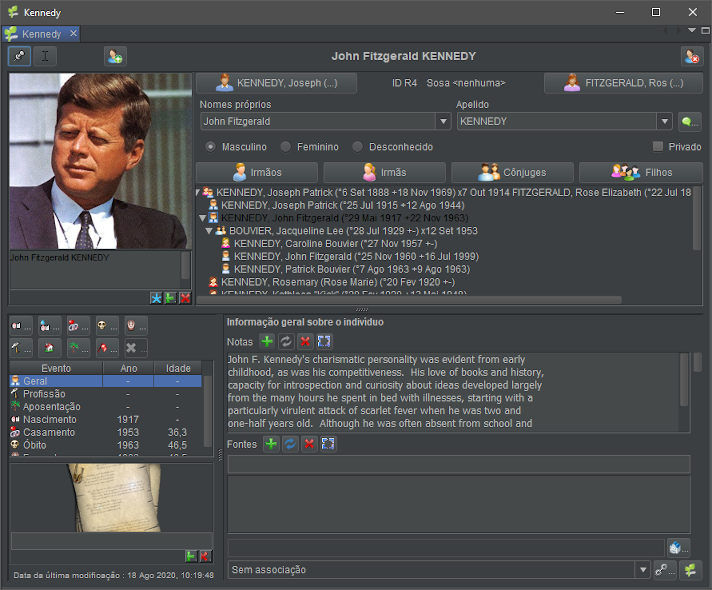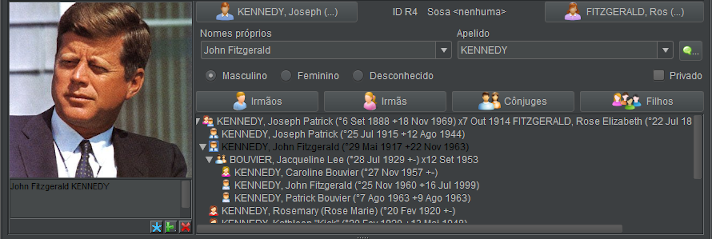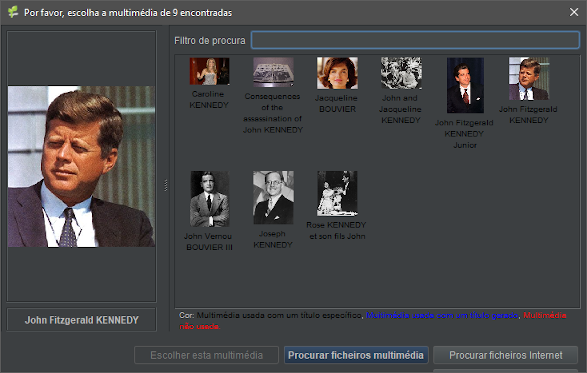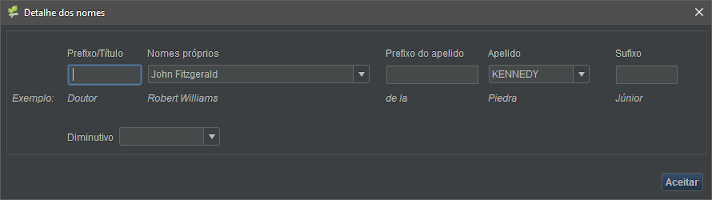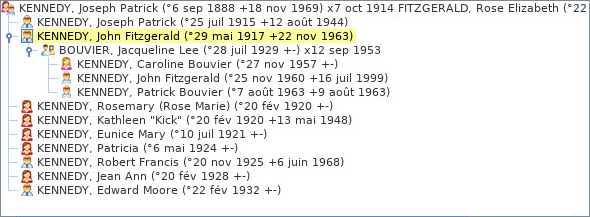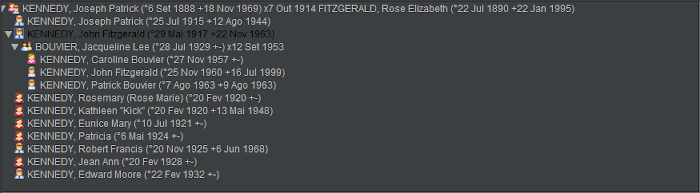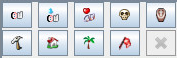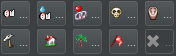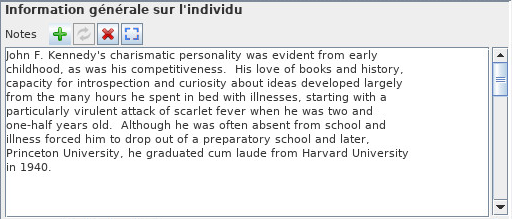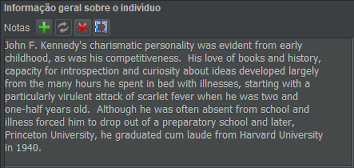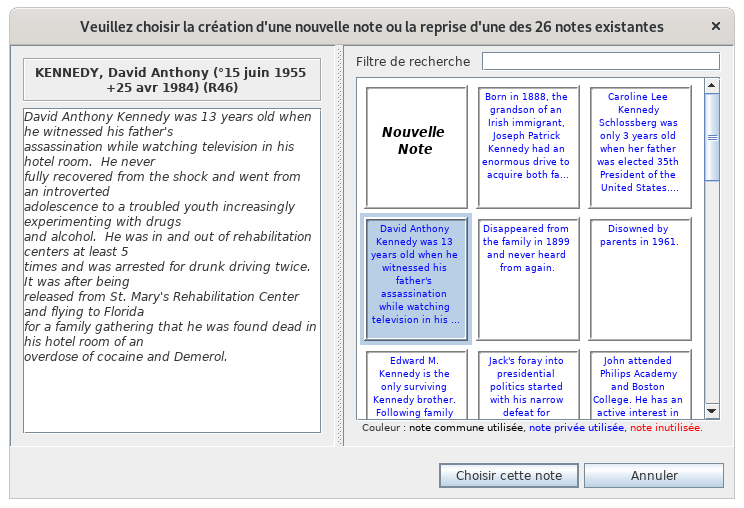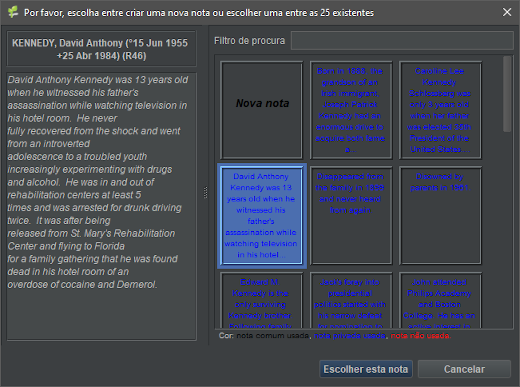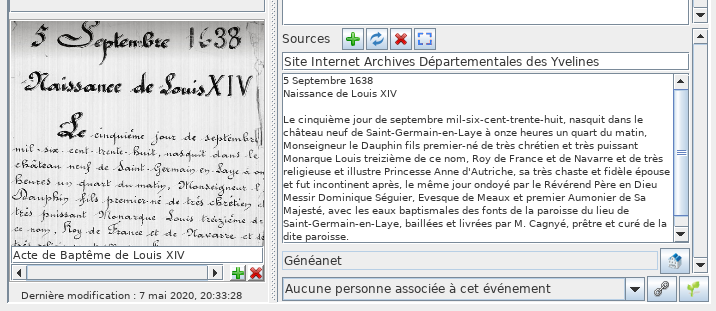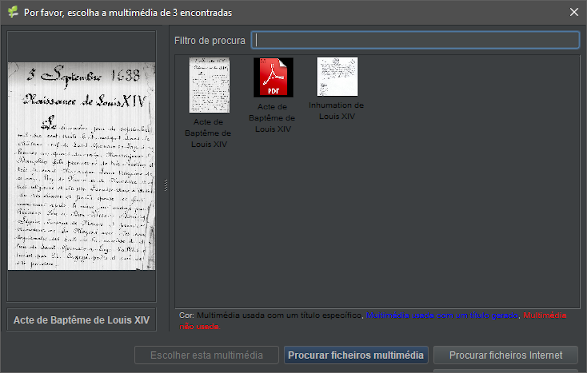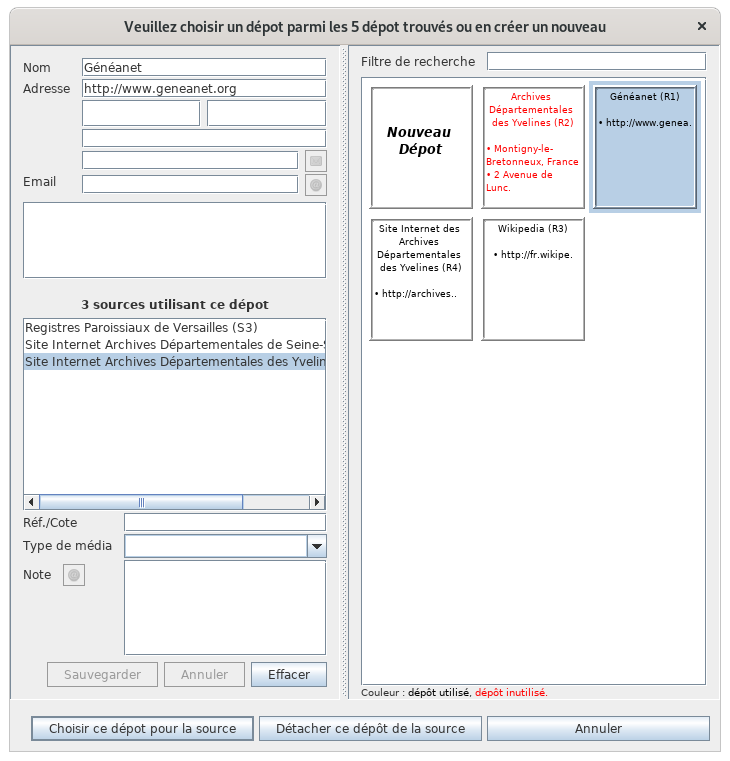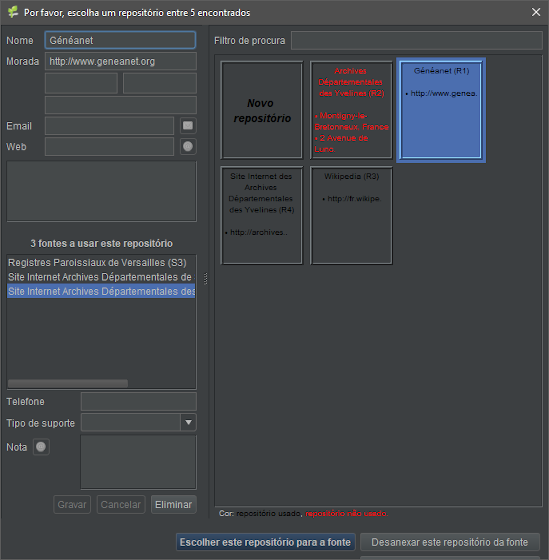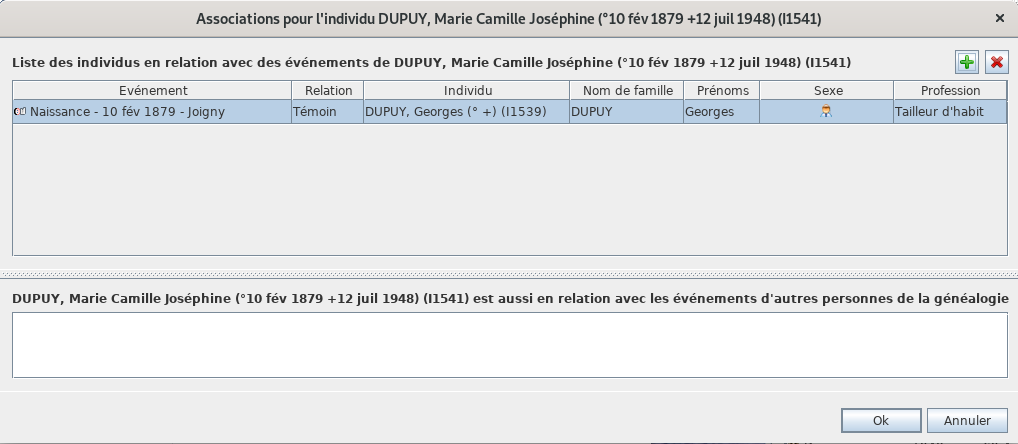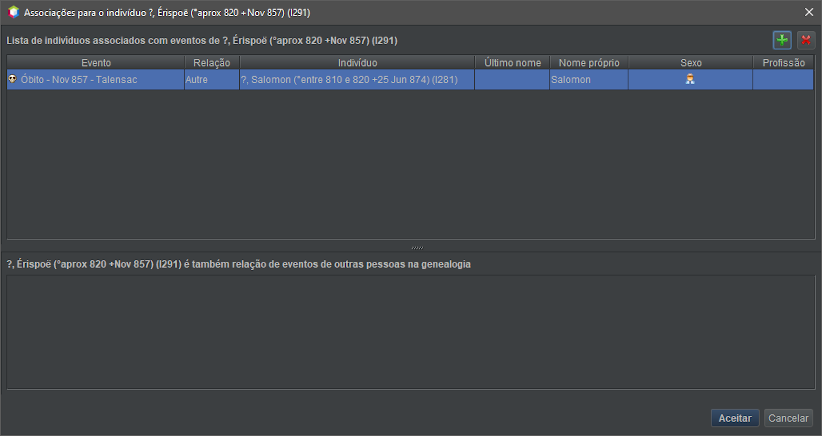Editor Cygnus (L)
O editor Cygnus é um dos três editores principais do Ancestris.
A filosofia do editor Cygnus vem da simplicidade de utilização.
A simplicidade de poder manipular os indivíduos e tudo o que lhes respeita com um golpe de vista.
Independentemente da forma como a informação é armazenada nos bastidores.
Todas as outras informações, famílias, fontes, notas, etc., são em última análise apenas informações complementares relacionadas com a vida do indivíduo em questão. Por exemplo: a inserção do casamento de um indivíduo não deveria ser feita no mesmo lugar e da mesma forma que a inserção do seu nascimento ou óbito? Isto é o que o Cygnus lhe permite fazer.
A grande vantagem é a de que se pode ver quase tudo num golpe de vista, tal como um pássaro que olha para a Terra lá do alto dos céus.
Sabia que? O seu nome provém da grande e brilhante constelação do Cisne. Com as suas estrelas dispostas principalmente numa grande cruz, é representada como uma ave que estende as suas asas.
O Cygnus faz efectivamente muito trabalho por si nos bastidores. Criar um cônjuge, por exemplo, requer apenas um clique, ao passo nos outros dois editores requer muita acção.
O contra é que apenas a informação genealógica mais importante pode ser editada com este editor, mas ainda cobre as necessidades de 80% dos utilizadores.
Há algo para todos e os utilizadores de Ancestris escolhem frequentemente utilizar apenas dois dos editores principais: Cygnus + Gedcom ou Aries + Gedcom. Alguns preferem utilizar apenas o editor Gedcom. Aqui está uma comparação dos 3 editores, caso ainda tenha de escolher.
| Cygnus | Gedcom | Aries | |
| Foco | O indivíduo e o seu ambiente próximo | A norma Gedcom |
A extensão das informações |
| Simplicidade de utilização | ++ | +++ | + |
| Ergonomia | +++ | + | +++ |
| Cobertura das necessidades | 80% | 100% | 100% |
| Transparência dos dados | + | +++ | ++ |
| Eficácia | +++ | + | + |
| Entidades Gedcom modificáveis | Todas | Todas | Todas |
| Respeito pela norma Gedcom | 100% | 100% | 100% |
Descrição e utilização
O Cygnus mostra o indivíduo na parte superior da janela com a barra de título, o seu núcleo familiar logo abaixo, e os detalhes da sua vida na parte inferior, com os eventos da vida associados.
Barra de título
A barra de título mostra o nome do indivíduo seleccionado e alguns botões.
Pairar com o rato sobre os botões mostra uma dica de utilização.
Botão Fixar editor
Fixa o editor neste indivíduo, mesmo que outra entidade seja seleccionada noutra vista do Ancestris.
Botão Cursor
Mantém o foco no editor ao mudar de entidade. Uma selecção do rato de um indivíduo na tabela de entidades ou na árvore, por exemplo, normalmente causa a perda do foco no editor Cygnus.
Se quiser manter o foco no editor, este botão traz o foco de volta ao primeiro nome do indivíduo e posiciona ali o cursor.
Botão Criar novo indivíduo
Este botão cria um novo indivíduo e coloca-o neste editor.
Botão Eliminar o indivíduo
Este botão elimina o indivíduo mostrado, após pedir confirmação.
Menu contextual
Este menu é acedido por um clique direito na barra de título.
Barra de separação
A barra de separação, abaixo assinalada em amarelo, pode ser movida com o rato. Eermite ajustar as alturas relativas entre as secções familiar e de eventos da vida.
A posição da barra de separação é mantida entre aberturas do programa e para a mesma genealogia/ficheiro Gedcom.
Núcleo familiar
Acima da barra de separação está o núcleo familiar do indivíduo.
Moldura de imagem
Esta moldura mostra toda a multimédia do indivíduo (fotografias, vídeo, sons, etc.) e dos seus eventos vitais.
As fotografias mostradas a cada momento são as do evento seleccionado na secção de eventos vitais:
- as fotografias não ligadas a um evento em particular, são ligadas ao evento Geral;
- as fotografias de nascimento são ligadas ao evento Nascimento, etc.
A multimédia incluída nas fontes não é mostrada aqui, mas sim na moldura de imagem dos eventos vitais.
As imagens mostram a fotografia. Outra multimédia (sons, vídeos, documentos) mostram um ícone representativo de multimédia.
Uma barra de deslocamento horizontal permite-lhe percorrer as fotografias de um determinado evento. Pode especificar uma breve descrição para cada fotografia.
Existem 3 botões na moldura de imagem:
- o botão
 permite definir a fotografia favorita do indivíduo, para todas as vistas do Ancestris;
permite definir a fotografia favorita do indivíduo, para todas as vistas do Ancestris; - o botão
 permite adicionar uma fotografia, que se liga ao evento seleccionado;
permite adicionar uma fotografia, que se liga ao evento seleccionado; - o botão
 elimina a fotografia mostrada.
elimina a fotografia mostrada.
São possíveis várias acções relativamente à multimédia mostrada:
- um único clique esquerdo permite a alteração da multimédia, qualquer que seja;
- um clique com o botão direito do rato abre o programa pré-definido para ver a multimédia em causa;
- se se tratar de uma fotografia, é mostrada em tamanho natural;
- se for um vídeo ou banda sonora, será reproduzido no seu leitor pré-definido;
- se a multimédia for uma fotografia:
- arrastar e largar com o rato permite recortar a imagem;
- a roda do rato aumentar e diminuir a ampliação;
- e, por fim, Ctrl+clique permite fixar e gravar a fotografia.
A escolha de uma fotografia é feita através da janela de selecção de multimédia.
A multimédia é mostrada no lado direito. O lado esquerdo mostra a multimédia seleccionada.
Os nomes da multimédia têm três cores possíveis:
- em preto a multimédia cujo título está preenchido;
- em azul a multimédia cujo título é deduzido da entidade que a utiliza;
- em vermelho a multimédia não utilizada;
O botão Escolher esta multimédia associa-o com o indivíduo e fecha a janela.
O botão Procurar ficheiros multimédia permite-lhe adicionar um ficheiro que ainda não é utilizado na genealogia.
Descrição do indivíduo
Esta secção permite especificar o nome e o sexo do indivíduo.
Duas listas pendentes permitem-lhe definir os nomes próprios e o apelido. A lista Nomes próprios permite seleccionar um entre aqueles já utilizados na genealogia. A lista Apelidos permite seleccionar um entre aqueles já utilizados na genealogia.
O botão  permite especificar os outros elementos do nome do indivíduo numa outra janela.
permite especificar os outros elementos do nome do indivíduo numa outra janela.
As opções  permitem registar o sexo do indivíduo. A caixa
permitem registar o sexo do indivíduo. A caixa  permite marcar o indivíduo como privado /!\ Ligação em falta.
permite marcar o indivíduo como privado /!\ Ligação em falta.
Acima dos nomes e apelido, é indicado o número de identificação do indivíduo e o seu número Sosa, se este já foi gerado.
Há 6 botões de parentesco, relativos aos pais, irmãos, cônjuges e filhos do indivíduo. Estes botões de parentesco são multi-funcionais:
- um clique esquerdo no botão não terá o mesmo resultado, dependendo se o indivíduo em relação já existe ou ainda não:
- se o indivíduo já existir, ele é seleccionado e o editor navegará até ele e mostrá-lo-á;
- se o indivíduo na relação não existir, será criado;
- um clique direito do rato abre um menu com as escolhas mais relevantes para esse indivíduo e a relação em questão. Estas escolhas estão organizadas em quatro categorias:
Arborescência das relações próximas
CetteEsta arborescenceárvore présente.mostra:
enemjaune,amarelo,l'oindividuindivíduosélectionnéseleccionado,;sesosparentsseusaupaisniveaunosupérieurnível superior;saosfratrieseusàirmãossonnoniveaumesmodansnívell'ordrepordesordemnaissancesde nascimentos;sono(s)ouseussescônjugesconjointslistadossont listés en dessousabaixo;etelesosenfantscorrespondentescorrespondantsfilhosaunoniveaunívelinférieurinferior;
UnUm double-clicduplo surclique l'unnuma deslinha individusselecciona leo sélectionne.
indivíduo.
ÉvénementsEventos de vievitais
CetteEsta partieparte do editor Cygnus detalha os acontecimentos da vida do indivíduo.
Uma barra de l'éditeurseparação Cygnusvertical détailledelimita lesà événementsesquerda a lista de vieeventos dee l'individu.
Unemultimédia barredas defontes séparationassociadas verticale délimitee à gauchedireita laos listedetalhes desdesses eventos. Pode ser movida e a sua posição événements etmemorizada lesentre médias des sources associées, et à droite le détail de ces événements. elle est déplaçable et sa position est mémorisée d'une fois sur l'autre.utilizações.
LesOs événementseventos
LaA listelista desde eventos
Distinguimos o evento Geral dos outros:
- é
vénementsum evento especial que lhe permite não definir um evento em particular com precisão; - permite-nos associar notas e fontes com o indivíduo para caracterizar toda a sua vida, sem as associar a um momento específico da vida.
Todos os outros eventos são aqueles que a norma Gedcom permite definir. São muito numerosos (nascimento, casamento, profissão, residência, óbito, funeral, etc.).
Todos os eventos estão listados numa única linha de vida, incluindo as uniões. Assim, pode criar um evento de baptismo e um evento de casamento no mesmo editor e da mesma forma.
De facto, ao contrário dos outros dois editores, sendo o Cygnus centrado no indivíduo, não há distinção ao inserir eventos da entidade individual e eventos das entidades familiares que lhe dizem respeito enquanto cônjuge.
A lista exibe os eventos por ordem cronológica, usando a data como lógica do evento (uma morte ocorre após um nascimento).
A lista pode ser ordenada clicando no cabeçalho da coluna, em ordem ascendente com um clique e a ordem invertida com um segundo clique.
As larguras das colunas são ajustáveis com o rato.
A selecção de um evento mostra os seus detalhes no lado direito, as fotografias associadas na moldura na parte superior do editor e os documentos de fontes na moldura multimédia na parte inferior esquerda do editor.
Os botões de criação ou selecção de eventos
OnUm distingue l'événement Général des autres.
C'est un événement particulier qui permet de ne pas définir d'événement en particulier justement.Cela permet d'associer des notes et des sources à l'individu pour caractériser l'entièreté de sa vie, sans les rattacher à un moment de vie particulier.
Tous les autres événements sont ceux que la norme Gedcom permet de définir. Ils sont très nombreux (naissance, mariage, profession, résidence, décès, sépulture, etc.).
Tous les événements sont listés dans une seule ligne de vie, y compris les unions. On peut donc créer un événement baptême et un événement mariage au même endroit et de la même façon.
En effet, à l'inverse des deux autres éditeurs, Cygnus étant centré sur l'individu, il n'y a pas de distinction de saisie entre les événements de l'entité individu et les événements des entités familles le concernant en tant que conjoint.
La liste affiche les événements par défaut dans l'ordre chronologique, en utilisant la date la logique de l'événement (un décès arrive après une naissance).
La liste est triable en cliquant sur l'entête de la colonne, dans l'ordre croissant avec un clic, ou décroissant avec un second clic.
Les largeurs des colonnes sont ajustables avec la souris.
La sélection d'un événement affiche son détail sur la partie droite, et ses photos associées dans le cadre photo en haut de l'éditeur, et les documents sources dans le cadre média source en bas à gauche de l'éditeur.
Les boutons de création ou de sélection d'événements
Un ensembleconjunto de 10 boutonsbotões permetpermite degerar gérerfacilmente plusos efficacementeventos lesmais événements les plus courants.comuns.
LesOs primeiros 8premiersdoentopopartantsãoduoshauteventossontmaislescomunsévénementsutilizadoslesnaplus courant utilisés en généalogiegenealogia:Leopremierprimeiroestéceluio delanaissancenascimento.UnUmcliccliquesurnestecebotãoboutoncriacréo evento de nascimento se este ainda não existir el'événementseleccionanaissanceos'ileventon'existedepasnascimentodéjà,casoet sélectionne l'événement naissance sinoncontrário;Celuioenquedessousseestencontraceluipordebaixolaé aprofessionprofissão.;Commecomoilpodepeuthaveryváriasavoirprofissõesplusieursparaprofessionsopourmesmounindivíduo,mêmeumindividu,cliqueunnoclicbotãosurabrele bouton affiche unum menudéroulantperguntandodemandantsesidesejavouscriarvoulezumacréer une professionprofissão ouvousseproposepretendedeseleccionarsélectionnerumal'unedasdesexistentes;professionsquandoexistantes.nãoQuandháilnenhuma,n'ycriaen a aucune, il en crée uneuma;
L'avant-dernieroboutonpenúltimoestbotãounmostraboutontodosquiosfaitoutrosapparaîtreeventostouspossíveislesnumaautres événements possibles dans une liste. A vouslista, dechoisirondeceluipode escolher aquele quevouspretendevoulez créercriar;Leodernierúltimoboutonbotãosupprimeapagal'événementosélectionné.eventoL'événementseleccionado.GénéralOneeventopeutGeralêtrenãosupprimépode ser apagado.
DétailsDetalhes d'unde événementum evento
PourPara chaquecada événementevento sélectionné,seleccionado, laa partieparte droitedireita permetpermite-lhe preencher as mesmas informações, excepto para o evento Geral que não precisa de renseigneralgumas lesdelas. mêmesToda informations,esta saufinformação pourestá l'événementprevista Généralna qui n'a pas besoin de certaines d'entre elles. Toutes ces informations sont prévues dans la normenorma Gedcom.
LaA descriptiondescrição do evento
É uma lista que permite memorizar os dados já inseridos noutros eventos, se a descrição puder ser reutilizada.
A data e a hora
Consulte a página sobre datas para mais detalhes.
Sob a data pode ver-se o dia da semana e a idade do indivíduo no momento do evento, excepto no dia de l'événementnascimento.
O local
La date et l'heure
Voir la page sur les dates pour plus de détail.
Sous la date s'affiche le jour de la semaine s'il est daté, et l'âge de la personne au moment de cet événement hormis le jour de sa naissance.
Le lieu
LesAs notesnotas
IlÉ estpossível possibleinserir de saisir uneuma ou plusieursmais notes,notas, spécifiquesespecíficas ou partagées.partilhadas. VoirConheça laa différencediferença dansna la sectionsecção InformationsInformações partagéespartilhadas.
O Cygnus reconnaît,reconhece, affichemostra ete éditeedita lesnotas notesespecíficas, spécifiquesmas apenas cria notas partilhadas.
Use a roda do rato para percorrer o texto da nota se existirem mais nelinhas créedo que desespaço notesdisponível. partagées.A primeira barra de rolamento à direita permite-lhe fazer a mesma coisa. Aparece quando nem todas as linhas podem ser mostradas.
LaPremindo molettea tecla Ctrl e utilizando a roda do rato, é possível percorrer as notas, se houver várias. A outra barra de larolamento sourisà permetdireita depermite-lhe faire défiler le texte de la note s'il nécessite plus de lignes qu'il n'yfazer a demesma place pour les afficher. L'ascenseur de droite permet de faire la même chose. Il apparaît lorsque toutes les lignes ne peuvent être affichées.
La touche Ctrl enfoncée et l'utilisation de la molette de la souris permet de faire défiler les notes. L'autre ascenseur de droite permet de faire la même chose.coisa.
UnPairar survolcom o rato sobre a barra de l'ascenseurrolamento dedireita droitecom aveco larato sourismostra afficheo lenúmero rangda denota lamostrada noteem visualiséerelação parao rapport au nombrenúmero total de notesnotas rattachéesanexadas àao l'événement.evento.
LesOs 3 premiersprimeiros boutonsbotões permettentpermitem-lhe decriar, créer,modificar modifiere eteliminar supprimeruma unenota. O note.
Lebotão dernierpermite-lhe boutoninserir permeta denota saisirnuma lajanela notegrande, dansna unequal grandeé fenêtrepossível dansaumentar laquelleo iltamanho estdos possible d'agrandit la taille des caractères.
La création et la modification d'une note avec la fenêtre de sélection d'une note existante.caracteres:
LaA partieparte droitedireita listelista touestodas lesas notesnotas connusgenealógicas conhecidas. São de latrês généalogie. Elles sont de trois origines.origens:
Enemnoir,preto,lesasnotesnotasutiliséesutilizadasparpelalagenealogiagénéalogieeetcontidascontenuesnasdansentidadesdes Entités NoteNota (notesnotaspartagées)partilhadas);Enembleu,azul,lesasnotesnotasutilisésutilizadasparpelalagenealogiagénéalogieeetcontidascontenuesnasdansnotasdesespecíficasnotesdepropresdeterminadasà des entités données.entidades;Enemrouge,vermelho,lesasnotesnotasinutilisées.não utilizadas.
As Les sourcesfontes
IlPodem estser possibleinseridas uma ou mais fontes, específicas ou partilhadas.
Veja, por exemplo, uma fonte do acto de saisir une ou plusieurs sources, spécifiques ou partagées.
Voici par exemple une source de l'acte de baptêmebaptismo de Louis XIV.
LesA informationsinformação pourpara lesas sourcesfontes sonté lesa suivantes :seguinte:
Unumnomnome da fonte;- um texto, que é geralmente utilizado para mostrar uma transcrição do texto fonte. Com efeito, é melhor fazer este esforço uma vez para decifrar um texto manuscrito difícil de
laler,sourceem vez de o fazer cada vez que o lê; Unumtextequi est généralement utilisé pour présenter une transcription du textenome delarepositório;- Multimédia
En effet, il vaut mieux faire l'effort une seule fois de déchiffrer un texte manuscrit difficileassociada àlire,mesmaplutôt que de le faire à chaque lecture. Unnom de dépôtLesmédiasassociés à une même sourcefonte.
LesAs sourcesfontes fonctionnentfuncionam surda lemesma même principeforma que lesas notesnotas pourem cetermos qui est :de:
desos 4boutonsbotões;desosascenseurselevadores;l'utilisationadeutilizaçãoladosourisrato
LeA cadre photomoldura de laimagem sourceda d'unfonte événementde fonctionneum surevento lefunciona mêmede principeigual forma que lea cadre photomoldura de l'individu.imagem do indivíduo.
UnUm clicclique surna le mémultimédia afficheabre laa fenêtrejanela de sélectionselecção desde sources.fontes:
LeO champcampo DépôtRepositório permetpermite escolher o repositório de choisironde lefoi dépôtextraída d'oùa estinformação, tiréclicando la source avec le bouton à droiteem 
 .
.
CetteEsta fenêtrejanela contientcontém toutestodas lesas informationsinformações dessobre dépôtsrepositórios déjàjá crééscriados ou bienque gostaria de criar por ocasião da actual edição do indivíduo.
As relações
É aqui que vousinserimos souhaiteriezos créerindivíduos àcom l'occasionrelações a um dado evento, como testemunhas de l'éditionum casamento ou os padrinho e madrinha de l'individuum en cours.
Les relations
C'est ici que l'on saisit les autres individus en relation avec un événement, comme les témoins d'un mariage ou les parrain et marraine d'un baptisé.baptizado.
LeO champcampo relation est en fait un menu déroulant listant toutes les relations actuellement saisies pour cetRelação événement. na realidade uma lista pendente com todas as relações actualmente inseridas para este evento.
IlPode estseleccionar possibleuma d'endelas sélectionnere unedepois puisclicar deem cliquer sur le Le bouton 

pourpara naviguernavegar versaté l'individuao correspondant.indivíduo correspondente.
LeO boutonbotão 

permetpermite ddegerar géreros lesindivíduos individuscom enrelações relationao avecevento l'événementseleccionado. sélectionné.Um Unclique clicsobre sureste cebotão boutonabre faita apparaîtrejanela la fenêtre suivante.seguinte.
DansNa laparte partiesuperior, supérieure,esta cettejanela fenêtrepermite-lhe permetadicionar, d'ajouter, modifiermodificar ou supprimerapagar des relations.relações.
PourPara chaquecada relationrelação na lista de larelações listeque desaparece, relationsé quipossível apparaît,definir ilo estevento possibleao qual se deseja associar uma relação, o tipo de définir l'événement auxquel on souahite associer une relation, le type de relationrelação (témoin,testemunha, déclarant,declarante, etc.), leo nomnome da relação, o seu sexo e a sua profissão.
Na parte inferior, mostra, apenas a título informativo, os eventos de laoutros relation,indivíduos sonaos sexequais eto sapróprio profession.
Dansseleccionado laestá partie inférieure, elle affiche pour information seulement, les événements d'autres individus pour lesquels l'individu sélectionné est lui-même associé.associado.
HorodatageCarimbo deda dernièreúltima modificationmodificação deà l'entitéentidade
LaA dernièreúltima informationinformação visiblevisível dansno l'Éditeureditor Cygnus esté laa datedata dee dernièrehora modificationda deúltima l'individu.modificação efectuada ao indivíduo.
CetteEsta datedata seé metactualizad àautomaticamente joursempre automatiquementque àhouver chaque mise à jour.alterações.
Synchronisationcom avecas lesoutras autres vues vistas
NousComo l'avonsvimos, vu, dansno Ancestris, àa chaquecada instantmomento uneé entitéseleccionada estuma sélectionnéeentidade pourpara êtreser l'objeto objecto em foco na área de la zone de travail.trabalho.
QuandQuando cetteesta entitéentidade esté unum individu,indivíduo, celui-cio apparaîtindivíduo enaparece personnecomo principalea danspessoa l'éditeurprincipal no editor Cygnus.
QuandQuando cetteesta entitéentidade n'estnão pasé unum individuindivíduo (uneuma famille,família, uneuma note,nota, etc.), l'éditeuro editor Cygnus affichemostra l'individuo reliéindivíduo àrelacionado cettecom entitéesta àentidade, a partir duqueldo cettequal entitéesta pourraentidade êtrepode éditée.ser editada.
L'O evento seleccionado événement sélectionnéaquele esta celuique auquela estentidade rattachéseleccionada l'entiténo sélectionnéeAncestris dansestá Ancestris.
ligada.